A Zyxel nem fárad el azzal, hogy a ZyXEL Keenetic sorozat újabb és újabb routereivel (routereivel) örvendeztessen meg bennünket. És a bemutatott modellek sokfélesége ellenére változatos műszaki jellemzőkés a jellemzők, valamint a szoftver része az összes készüléknek szinte teljesen megegyezik, a beállítások is egyformák. Ebben a GYIK-ben pedig a beállítással, frissítéssel fogunk foglalkozni szoftver A ZyXEL Keenetic sorozat routerei. Ha arra kíváncsi, hogy ez a cikk neked szól-e, akkor itt teljes lista router modellek, amelyekhez a bemutatott beállítások alkalmasak: Show→
ZyXEL Keenetic Lite; ZyXEL Keenetic Lite II; ZyXEL Keenetic Start; ZyXEL Keenetic; ZyXEL Keenetic II; ZyXEL Keenetic 4G; ZyXEL Keenetic 4G II; ZyXEL Keenetic Omni; ZyXEL Keenetic Giga; ZyXEL Keenetic Giga II; ZyXEL Keenetic Ultra.
A listán szereplő összes útválasztón az NDMS V2 firmware fut, ezért a beállítások azonosak. És ha hirtelen a modellje nem szerepel a listában (ez akkor lehetséges, ha az útválasztó a cikk megírása után jelent meg), akkor nézze meg a modelljét a zyxel.ru webhelyen, a "Támogatás" részben, és ellenőrizze, hogy melyik firmware-t használja a router. .
A Zyxel Keenetic első csatlakoztatása
A Zyxel Keenetic sorozatú routerrel való munka megkezdéséhez elegendő a router tápellátása és csatlakoztatása kezdeti beállítás. Lássuk, hogyan kell csinálni. Show→
A tápfeszültség csatlakoztatása után a Zyxel Keenetic azonnal bekapcsol, ez körülbelül 1 percig tart. Ha hirtelen nem kapcsol be, nézze meg - lehet, hogy a modelljében van egy bekapcsológomb (hátul, a tápcsatlakozó mellett található).
Bekapcsolás után csatlakozhatunk a routerhez a kezdeti beállítás elvégzéséhez, ezt kétféleképpen tehetjük meg:
vezeték nélkül WiFi hálózatok. Bekapcsolás után az útválasztó azonnal létrehoz egy Wi-Fi hálózatot, a hálózat neve és a csatlakozás jelszava a router alján található matricára van írva; Etherneten keresztül (vezeték segítségével). Itt minden egyszerű - csak csatlakoztassa az útválasztót és a számítógép hálózati kártyáját egy csavart érpárú kábellel (tartozék). Nem számít, hogy melyik csatlakozóhoz csatlakoztassa a kábelt az útválasztóhoz - most minden Zyxel Keenetic modell NDMS V2 firmware-rel érkezik (a csatlakozó működési módja LAN / a WAN automatikusan észlelhető). Ha az első csatlakozáskor gyanítja, hogy az útválasztó firmware-ének régi verziója van, csavart érpár dugja be a sárga aljzatba.Ha csak hálózatot kell létrehoznia több eszköz között, akkor nincs szükség konfigurációra - csak csatlakoztassa az összes eszközt a Zyxel Keenetichez, és "látják" egymást.
Alapbeállítás Zyxel Keenetic
Internet kapcsolat: Show→
Minden a szolgáltatótól függ: sajnos egyetemes utasítás nem. Ha nincs szükség konfigurációra, vagy már rendelkezik konfigurált routerrel vagy modemmel, és hozzá szeretné kötni a Zyxel Keeneticet, akkor egyszerűen csatlakoztassa az eszközöket egy csavart érpárú kábellel, majd kapcsolja be a Zyxel Keeneticet. A router maga is megérti, hogy mire van szükség. Ha konfigurációra van szükség, ellenőrizze a beállításokat a szolgáltatónál, és folytassa az "Első bejelentkezés a WEB felületre (Gyors beállítás)" ponttal.
Első bejelentkezés a WEB-felületre (Gyors beállítás): Show→
Ha egy beállítás szükséges az internet eléréséhez, és ismerjük a paramétereit, akkor nézzük meg, hol és hogyan adjuk meg.
Először is csatlakoztasson egy csavart érpárú kábelt az útválasztóhoz ( hálózati kábel) és az útválasztót a számítógéphez (lásd: „A Zyxel Keenetic első csatlakoztatása”).

Hozzáférési pont
Nézzük meg, milyen beállítások érhetők el a „Hozzáférési pont” lapon:
- "Hotspot engedélyezése" - jelölőnégyzet a Wi-Fi hálózat engedélyezése/letiltása.
- "Hálózatnév (SSID)" - beállíthatja a hálózat nevét (ahogyan hívják a Wi-Fi hálózatot).
- "SSID elrejtése" - elrejtheti a hálózat nevét, majd a listában elérhető hálózatok nem lesz látható (de eszközök, amelyeken adott Wi-Fi a hálózat el lett mentve, és az automatikus csatlakozási lehetőség be van kapcsolva, mint korábban is vezetéknélküli hálózat automatikusan).
- "Hálózatvédelem" - itt választhatja ki a jelszótitkosítás típusát a Wi-Fi hálózathoz való csatlakozáshoz. Ha nem rendelkezik WinXP SP2-vel rendelkező, vízözön előtti számítógépekkel, válassza a „WPA2-PSK” lehetőséget. Ha vannak régebbi eszközök, akkor válassza ki a "WPA-PSK + WPA2-PSK" lehetőséget. Ha nyílt hálózatot szeretne, válassza a "Nem" lehetőséget.
- A "Hálózati kulcs" az a jelszó, amelyet meg kell adni a Wi-Fi hálózathoz való csatlakozáshoz, WPA2 esetén legalább 8 karakterből kell állnia (latin betűk és számok). Az 1-4 kulcsot a WEP titkosításhoz használják, de ritkán használják.
- A "Standard" egy kommunikációs szabvány, a sikeres csatlakozáshoz a hálózati kártyának meg kell felelnie a kiválasztott szabványnak. Azt javaslom, hogy válassza a "802.11bgn"-t, minden eszköznek működnie kell vele.
- A "Csatorna" az a frekvencia, amelyen a vezeték nélküli hálózatot sugározzák, válassza az "Automatikus" lehetőséget - akkor maga az útválasztó határozza meg a legkevésbé zajos frekvenciát, és azon dolgozik.
- "Jelerősség" - jelerősség, 25% elég lesz egy átlagos lakáshoz; Ha néhol gyenge a jel, növelheti.
Végül is be vannak állítva szükséges beállításokat Ne felejtsen el az "Alkalmaz" gombra kattintani. Ha Wi-Fi-n keresztül csatlakozott az útválasztóhoz, akkor a legtöbb elérhető beállítás módosítása után megszakad a kapcsolat a hálózattal, és újra ki kell választania a hálózatot, és csatlakoznia kell hozzá.
A jelszó megváltoztatásakor a hálózat nevét is módosítani kell (ellenkező esetben a csatlakozáshoz manuálisan kell törölnie a régi mentett hálózatot azon az eszközön, amelyről csatlakozik).

Vendég hálózat
A vendéghálózat lényege, hogy a hozzá csatlakozó eszközök az útválasztón keresztül hozzáférnek az internethez, de nem férnek hozzá az otthoni hálózathoz (amelynek paraméterei a "Hozzáférési pont" fülön vannak beállítva). Miután engedélyezte a vendéghálózatot az elérhető hálózatok listájában, látni fogja új hálózat, amely teljesen független lesz az otthoni hálózatától.
Az összes beállítás szinte megegyezik a "Hozzáférési pont" fülön található beállításokkal, ezért nincs értelme leírni őket. De érdemes odafigyelni az "IP-beállításokra a vendég hozzáféréshez". Általában mindent úgy kell hagyni, ahogy van, de minden esetre - a "DHCP-címkészlet mérete" megegyezik a vendéghálózathoz csatlakoztatott eszközök maximális számával.

Hozzáférési lista
Ez a lap lehetővé teszi az útválasztó által létrehozott hálózathoz való hozzáférés szabályozását MAC-címek használatával (a MAC-cím egy hálózati eszköz egyedi azonosítója). A funkció nagyon kényelmes, ha meghatározott számú eszköz csatlakozik az útválasztóhoz, és nem tervez több csatlakoztatást a routerhez. Ezután engedélyezőlistára helyezheti a MAC-címeiket, és csak ők tudnak csatlakozni az útválasztóhoz.
A következő blokkolási módok lehetségesek:
- "Ne blokkolja" - a beírt MAC-címeket semmilyen módon nem veszi figyelembe;
- "Fehér lista" - csak azok az eszközök tudnak csatlakozni az útválasztó hálózatához, amelyeknek MAC-címe szerepel a listán;
- "Fekete lista" - csak azok az eszközök, amelyek MAC-címe szerepel a listán, nem tudnak csatlakozni az útválasztó hálózatához.
Ha új MAC-címet szeretne hozzáadni a listához, kattintson a "Cím hozzáadása" gombra, a megjelenő ablakban adja meg a MAC-címet, majd kattintson a "Mentés" gombra.
Az eszköz MAC-címe megtekinthető, ha csatlakoztatva van a Zyxel Keenetichez, a " otthoni hálózat" (ikon két miniatűr monitorral a bal alsó sarokban) vagy a http://192.168.1.1/RU/hosts.html hivatkozáson keresztül.
USB modem csatlakoztatása a Zyxel Keenetichez
A Keenetic sorozat összes útválasztója (kivéve a Lite / Lite II, Start útválasztókat) csatlakoztathat USB modemet (3G / 4G) az internet eléréséhez, ezt a funkciót széles körben használják. Nézzük meg, hogyan lehet modemet csatlakoztatni a Zyxel Keenetichez. Show→
Valójában minden nagyon egyszerű - kapcsolja ki az útválasztót, csatlakoztassa a Yota modemet az USB-csatlakozóhoz, kapcsolja be az útválasztót. Mindennek működnie kell (a modemet az útválasztónak kell meghatároznia).
Ellenőrizheti, hogy a modem definiálva van-e vagy sem kezdőlap Az útválasztó WEB felülete - ott kell megjelennie az új kapcsolatról szóló információnak.

Yota modem csatlakozik a routerhez
Ha a modemet nem észleli, próbálja meg visszaállítani a gyári beállításokat (15 másodpercig tartsa lenyomva a "RESET" / "RESET" gombot a készülék házán). Ha nem segít, győződjön meg arról, hogy az útválasztó szoftverének legújabb verziója van, és szükség esetén frissítse.
A Zyxel Keenetic beállításainak mentése és visszaállítása
Gyakran előfordul, hogy valamilyen okból menteni kell az útválasztó aktuális konfigurációját (például át kell vinni egy hasonló eszközre, vagy vissza kell állítani a konfigurációt a firmware frissítése után). A Zyxel routerek A Keenetic természetesen lehetőséget biztosít a beállítások mentésére és visszaállítására.
A Zyxel Keenetic beállításainak mentése: Show→
1) Nyissa meg a "Rendszer" részt az útválasztó webes felületén, a "Fájlok" fülön (az oldal közvetlen hivatkozáson keresztül is elérhető - http://192.168.1.1/RU/files.html).
2) Kattintson a "startup-config" fájlra.

A Zyxel Keenetic beállításainak visszaállítása: Show→
1) A beállítások mentésekor lépjen a WEB felületre a "Rendszer" részben, a "Fájlok" fülre (az oldal közvetlen hivatkozáson keresztül is elérhető - http://192.168.1.1/RU/files. html).
2) Kattintson a "startup-config" elemre, majd a megjelenő párbeszédpanelen kattintson a "Select file" gombra, válassza ki a számítógépről a korábban elmentett "startup-config" fájlt. Ezután kattintson a "Csere" gombra.

Válassza a "Csere" lehetőséget
3) Elméletileg az útválasztónak újra kell indítania magát új beállításokkal, de a gyakorlatban valamilyen oknál fogva ez nem mindig történik meg (talán a modelltől / firmware verziótól függ). Ezért lépjen az "Újraindítás" fülre, és kattintson az "Újraindítás" gombra.
Az útválasztó újraindul, és a fájl beállításaival működik.
Firmware frissítés (firmware) Zyxel Keenetic
Nézzük meg, hogyan frissíthetjük a Zyxel Keenetic firmware-t. Van itt egy sajátosság, számos modellt korábban az NDMS V2-től alapvetően eltérő firmware-rel gyártottak, az új modelleknél ezt elhagyták.
A régi firmware valahogy így néz ki:

Régi firmware
Az új (jelenlegi) firmware (NDMS V2) valahogy így néz ki:

Firmware NDMS V2
Zyxel Keenetic frissítés innen régi verzió firmware: Show→
Számos árnyalatot kell figyelembe venni - frissítéskor minden beállítás elveszik - nem viheti át őket az új verzióba (újra kell konfigurálnia). A visszaállítás meglehetősen nehéz.
Kezdjük (az útválasztón konfigurálni kell az internetkapcsolatot):
zyxel.ru
2) Lépjen az útválasztó WEB felületére (http://192.168.1.1), lépjen a "Rendszer" szakaszba, és válassza ki a "Firmware" lehetőséget.

Firmware telepítés
3) Kattintson a "Tallózás" gombra, és válassza ki a korábban letöltött *.bin firmware fájlt, majd kattintson a frissítés gombra.
4) Várja meg, amíg a folyamat befejeződik, ez akár 3 percig is eltarthat. Az útválasztó újraindul a frissítési folyamat során.
Zyxel Keenetic frissítés új firmware-verzióval (NDMS V2): Show→
1) Nyissa meg az útválasztó WEB felületét (http://192.168.1.1).
2) A "Rendszerfigyelő" oldalon megtaláljuk a "Rendszerinformáció" blokkot, és ott keressük a "Frissítések" sort. Ha elérhető több egy új verzió firmware (mint a jelenlegi), akkor a "Frissítések" sorral szemben lesz egy "Elérhető" hivatkozás.

Frissítés elérhető
3) Kattintson az "Elérhető" gombra. Megnyílik az "Összetevők" fül (a "Rendszer" részben), ahol a frissítések telepítését kérik. Kattintson az "OK" gombra, és várja meg a frissítés letöltését és telepítését.

Nál nél ez a módszer van egy hátránya - internetkapcsolatot kell konfigurálni. De előfordulhat, hogy a firmware-t frissíteni kell, de az internetkapcsolat nincs konfigurálva az útválasztón. Ezért az alábbi feltételek mellett a következő lehetőség van a frissítés végrehajtására:
1) Töltse le az útválasztó modelljének legújabb firmware-verzióját a zyxel.ru webhelyről. Bontsa ki a *.bin fájlt az archívumból.
2) Nyissa meg a "Rendszer" részt az útválasztó webes felületén, a "Fájlok" fülön (az oldal közvetlen hivatkozáson keresztül is elérhető - http://192.168.1.1/RU/files.html).
3) Kattintson a "firmware" fájlra, és a megnyíló párbeszédpanelen először válassza ki a "Select a file" lehetőséget - válassza ki a *.bin firmware fájlt, majd kattintson a "Replace" gombra.
4) Várjuk a telepítés befejezését.
A bonyolultabb beállításokról minden bizonnyal a következő cikkekben fogunk beszélni. Ha érdekli egy adott téma, vagy kérdése van - írja meg a megjegyzésekben.
A Zyxel egy világhírű márka, amely alatt hálózati és perifériás berendezéseket gyártanak. a legmagasabb osztály, idő és több millió felhasználó által tesztelt. A teljesítmény minősége és a könnyű használhatóság lehetővé teszi, hogy minden kezdő felhasználó személyre szabhassa Zyxel router rövid időn belül és online dolgozhat.
A router első bekapcsolása
A ZYXEL KEENETIC LITE 2 útválasztó próbababákhoz való beállítása azzal kezdődik, hogy a felhasználónak a megfelelő sorrendben kell csatlakoztatnia az összes vezetéket és magát az eszközt. Ehhez a felhasználónak először csatlakoztatnia kell a tápegységet a hálózathoz. Ezután csatlakoztatnia kell az internetkábelt az útválasztóhoz. Ezt követően a felhasználónak csatlakoztatnia kell a készletben található második kábelt a számítógéphez.
Ha mindent helyesen csinált, akkor egy kerek ikon formájában, részben áthúzott körrel kell világítania a tokon. A készülék hálózati tápellátásának kezdetét jelenti.
A második jelzésnek is világítania kell egy rácsos labda formájában.
Ez a jel azt jelenti, hogy a felhasználó megkezdheti az útválasztó konfigurálását.
Videó: A ZYXEL KEENETIC LITE 2 router konfigurálása
Hardver csatlakozás
Az interneten sok videó található "hogyan állítsunk be egy ZYXEL KEENETIC LITE 2 routert". De mindent megtehetsz egyedül és anélkül is külső segítség. A hálózati készlet csatlakoztatása több lépésben történik:
- a hálózati kártya működésének ellenőrzése a számítógépen;
- az útválasztó csatlakoztatása az internetkábelhez és a számítógéphez;
- beállítás helyi hálózatés internetkapcsolatok.
A hálózati kártya teljesítményének ellenőrzése az útválasztó csatlakoztatásakor a következőképpen történik:
- lépjen a "Start" elemre, és válassza ki a "vezérlőpult" lapot;
- Válassza ki a „Hálózati vezérlőközpont és nyilvános hozzáférés”vagy a „Hálózat és Internet” fül és a „Hálózati és megosztási központ”;

- nyissa meg az "adapterbeállítások módosítása" lehetőséget;

- kattintson jobb gombbal a "Helyi kapcsolat" parancsikonra;
- ha a kapcsolat nincs csatlakoztatva, akkor csatlakoztassa;
- a kapcsolat tulajdonságainál válassza ki a "Protokoll ..." sort, és kattintson a "Tulajdonságok" lehetőségre;
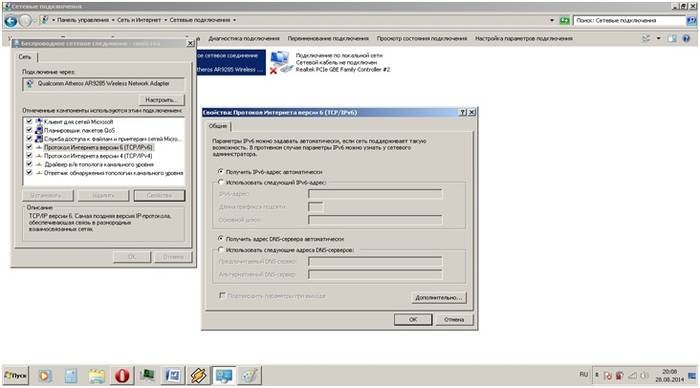
- a megjelenő ablakban jelölje be a négyzeteket automatikus hangolás ip és dns címek;
- ismételje meg az utolsó műveletet a „Protokoll…4”-el.
Ha a felhasználó mindent helyesen csinált, akkor az asztal jobb alsó sarkában lévő panelen megjelenik egy monitor ikon sárga háromszögés felkiáltójel. Ez azt jelenti, hogy a számítógép és az útválasztó csatlakozik a hálózathoz, és folytathatja az útválasztó beállításának következő lépését az internetkapcsolat létrehozásához.

Változtassa meg a gyári jelszót
Miután a felhasználó létrehozta a hardveres kapcsolatot, folytatni kell az útválasztó közvetlen konfigurálását. A kezdéshez nyissa meg az internetböngészőt a 192.168.1.1 címen. A bejelentkezési oszlopban beírjuk az „admin”, a jelszó oszlopba pedig az 1234-et.

A rendszer a legelején felajánlja a jelszó megváltoztatását. A felhasználónak nem szabad megtagadnia ezt az eljárást, azonnal meg kell változtatnia egy összetettebbre, hogy a jövőben ne lépjen be harmadik féltől származó felhasználók domainjébe.

A tartományba való belépés után egy frissített ablak jelenik meg, amelyben új bejelentkezési és jelszóadatokat kell megadnia számokkal, különböző méretű betűkkel és különböző szimbólumokkal. Ezután válassza az "Alkalmaz" lehetőséget. A rendszer elmenti az új adatokat a domainhez.
Alapszoftver frissítés
Ha a beállítási folyamat során az útválasztó nem kezdett el teljes erővel és nem megfelelő sorrendben működni, akkor két lehetőség van a probléma megoldására:
- gyári beállítások visszaállítása;
- alapszoftver frissítés.
Első lehetőség magában foglalja az útválasztó összes beállított paraméterének teljes visszaállítását, és csak a parancs megsértése esetén használatos teljes testreszabás attól a pillanattól kezdve, amikor az eszköz csatlakoztatva van az alkotáshoz internetkapcsolat. Ehhez meg kell nyomni a vészhelyzeti visszaállítás gombot a router paneljének hátulján, ami után a készülék automatikusan visszaállítja az összes beállítást.
Második lehetőség magában foglalja a szoftver verziójának frissítését. Ennek az az oka, hogy az elavult illesztőprogram-verziók nem mindig kompatibilisek az Ön által használt verzióval. operációs rendszer, ami hibás működéshez vezethet hálózati berendezésekés nincs internet kapcsolat.
Megoldani ez a probléma szükséges:

A Zixel útválasztó teljes körű konfigurálásához van egy webes felület a kezdőlapon - 192.168.1.1. itt a következőket teheti:
- módosítsa az útválasztó és a számítógép kommunikációs módját az átviteli sebesség növelése érdekében;
- további hálózat létrehozása vagy annak adatvédelmi beállításai módosítása;
- állítson be új kapcsolatot, vagy módosítsa a csatlakozási technológiát "pppoe"-ról "l2tp"-re;
- ellenőrizze a csatlakoztatott eszközök számát és korlátozza a hozzáférést;
- hozzon létre egy helyi hálózatot a számítógépek között.
Beállítás és csatlakozás az internethez
Ha az automatikus konfigurációs folyamat során nem lehetett csatlakozni az internethez, manuálisan kell ellenőriznie és be kell állítania az összes csatlakozási paramétert a hálózati berendezések normál működéséhez. Ebben az esetben felmerül a kérdés, hogyan lehet visszaállítani a beállításokat. A felhasználónak meg kell nyomnia az útválasztó hátulján található gombot az összes beállítás konfigurációjának visszaállításához. Így a rendszer teljesen törli az összes beállított beállítást. Van egy videó az interneten „Útmutató a ZYXEL KEENETIC LITE 2 beállításához. Az ilyen videók azonban nem mutatják meg a beállítások minden árnyalatát, ami később az internethez való csatlakozás meghiúsulásához vezet. Leggyakrabban a beállítási hibák az útválasztó kezdőlapján az ismerkedés szakaszában fordulnak elő. Ha a felhasználó a jövőben nem tudja önállóan konfigurálni a pppoe-t, akkor a következőképpen járjon el:

Így a felhasználó új kapcsolatot hoz létre az útválasztó beállításaival az internethez való csatlakozáshoz.
A Rostelecom és a Dom ru beállításai
Az internetes szolgáltatások piacának vezetői két vállalat - a Domru és a Rostelecom. Nagyjából ugyanazokat a csatlakozási technológiákat (pppoe) használják, így a berendezés beállításának és a hálózathoz való csatlakozásnak a folyamata hasonló. Ugyanezt a technológiát használja például a "TTK-Chita" üzemeltető. A ZYXEL KEENETIC LITE 2 beállítása MTS, Domra és Rostelecom számára a következőképpen történik:
- a hálózathoz való csatlakozás ellenőrzése;
- a kábelek és vezetékek csatlakoztatásának ellenőrzése az eszközökhöz;
- a számítógép hálózati kártyájának működésének ellenőrzése;
- automatikus hálózati konfigurálás webes interfész utasításokkal kezdőlap router (192.168.1.1).
Ezt a műveletsort egy tapasztalt és egy kezdő felhasználó is elsajátíthatja.
Beeline beállítása
A Beeline L2TP csatlakozási technológiát használ, amely további konfigurációt igényel az alábbiak szerint:

Ha minden műveletet szigorúan a fenti sorrendnek megfelelően hajtanak végre, akkor meg kell tenni automatikus csatlakozás az internetre.
A Wi-Fi beállítása és bekapcsolása
Vezeték nélküli adatátviteli hálózat beállításához a Ziksel útválasztón ellenőriznie kell a wi-fi modul működését. Ehhez lépjen a tálcára a "Start" fülön, és írja be a keresősávba az "eszközkezelő" kifejezést. Ezt követően a felhasználónak ki kell választania a megfelelő sort, és megnyílik egy új ablak, amelyben megjelenik a működő berendezések listája.
Az új ablakban válassza ki a "" sort hálózati adapterek” és nyissa meg a sorhierarchiát a „+” jel megnyitásával. Kicsit lejjebb sorok jelennek meg a csatlakoztatott hálózati eszközökkel, amelyek közül az egyik neve a következőt tartalmazza: „wirelessnetworkadapter”. A vonalikon nem tartalmazhat további jeleket nyíl formájában a címke hátterében. De ha a jel még megéri, akkor az egérkurzort a sorra irányítjuk ez az eszközés nyomja meg a jobb egérgombot, válassza ki az "engedélyezés" opciót.
Nincs szükség további konfigurációra, mint A wi-fi kapcsolat automatikusan létrejött az internethez való csatlakozás alapbeállításainak létrehozásakor.
A digitális televízió IPTV paramétereinek beállítása
Mivel a ZYXEL KEENETIC LITE 2 router rendelkezik "IPTV" funkcióval, Speciális figyelem ennek beállítására ebben a részben érdemes odafigyelni. Például a Rostelecom IPTV a következőképpen van konfigurálva:

Így a felhasználó nem csak egy jó eszközt kap az internetezéshez, hanem a TV-szolgáltatások további felszerelés nélküli használatához is.
A ZYXEL KEENETIC LITE 2 router beállítása nem okozhat jelentős nehézséget a felhasználónak, ha nem tért el az internetkapcsolat paramétereinek kiválasztásánál javasolt lehetőségtől. Ehhez a gyártó eljárást biztosít a csatlakozási folyamat automatizálására és a hálózati eszköz beállítására. Ezért ezen műveletek végrehajtásakor az utasításoknak megfelelően kell eljárnia, hogy elkerülje a készülék problémáit és meghibásodását. De ha ezt nem lehetett megtenni az automatikus kapcsolatbeállító programmal, akkor ezt az eljárást önállóan is elvégezheti a fent leírt tippek segítségével.
>A ZyXEL gyártó Keenetic Giga routere nem csak egy router, hanem egy teljes hálózati központ. Segítségével akár 1 Gb / s információcsere-sebességű helyi hálózatot hozhat létre (ahogy a Giga név is jelzi), miközben minden előfizető számára internet-hozzáférést biztosít. A router támogatja az IPTV technológiát, és két integrált USB csatlakozó lehetővé teszi a csatlakozást hálózati nyomtatók vagy külső merevlemezek megosztott hozzáféréssel. Lássuk, hogyan kell beállítani wifi router zyxel, az övé megjelenésés jellemzői.
Router csomag
Eladó a router hófehér dobozban, melynek közepén az előlapon maga a készülék van ábrázolva, körülötte pedig a főbb látnivalók vannak leírva.
Router csomagoló doboz
A router csomag tartalma:
zyxel kinetikus útválasztó;
Két levehető omnidirekcionális 5 dBi antenna;
Tápegység;
Ethernet hálózati kábel;
Használati útmutató;
ZyXEL NetFriend CD;
Jótállási jegy.

Router csomag
A routerre 1 év a garancia.
A ZyXEL NetFriend egy internetes vagy IPTV-kapcsolat beállítási asszisztens, amelyet kifejezetten a tapasztalatlan felhasználók számára terveztek.
Ház, a router előlapja
A Ziksel Wi-Fi router a csomagoláshoz hasonlóan hófehér is, nem számítva a felső panelen lévő feliratokat.

A router megjelenése
A felső borító elején kilenc található LED kijelzők, megjeleníti a tápellátás állapotát, a WAN-, LAN- és USB-portokat, valamint a WPS-tevékenységet. Ha a port LED-jei villognak, az azt jelenti, hogy a Ebben a pillanatban a hálózati forgalom ezen az interfészen halad át.
Az útválasztó hátoldala, oldalsó paneljei és alja
A hátlapon a zyxel giga router minden portot és csatlakozót elhelyez a csatlakozáshoz. A sárga szín a LAN-portokat jelöli a számítógépek helyi hálózaton történő csatlakoztatásához, a kék pedig a WAN-portot a szolgáltató hálózatához való csatlakozáshoz. A LAN portok bal oldalán található a WPS aktiváló gomb ( automatikus kiegészítés vezeték nélküli eszközök Wi-Fi vezeték nélküli hálózathoz), egy gomb a Wi-Fi modul be- és kikapcsolásához, valamint egy rejtett visszaállítás gomb. A WAN porttól jobbra található egy csatlakozó a tápegység csatlakoztatásához és egy gomb az útválasztó bekapcsolásához. Az antennacsatlakozók a hátsó panel szélein találhatók.

vissza és oldalsó panel router
Az oldalsó panelen két USB 2.0 port található gombokkal biztonságos leállítás USB-eszközök.
A router alján található egy címke hasznos információkkal.

A router alja
A címke kinyomtatja az útválasztó hálózati címét, a bejelentkezési adatokat és a beállítások menübe való belépéshez szükséges jelszót, a vezeték nélküli hálózat nevét és az eszköz Mac-címét.
A router hardveres feltöltése
A zyxel router firmware Linux alapú operációs rendszeren fut, ami lehetővé teszi a router képességeinek jelentős bővítését.

A router hardvere
A készülék processzora 384 MHz frekvencián működik, a hangerő véletlen hozzáférésű memória 64 MB, a Flash memória mennyisége 8 MB.
Útválasztó beállítása
Belépés a beállítások menübe
Lássuk, hogyan készül lépésről lépésre történő beállítás zyxel router. A beállítás megkezdéséhez lépjen a router beállítások menüjébe. Ez bármely webböngészőből megtehető.
Először is hálózati kábellel csatlakoztatjuk a routert a számítógéphez, az egyik végét a router LAN portjához, a másik végét a hálózati kártya számítógép. Bekapcsoljuk a routert. Amikor az előlap mögötti jelzőfények kigyulladnak, elindítunk egy tetszőleges webböngészőt, és a címsorba írjuk a zyxel router ip-jét - 192.168.1.1. Megnyílik egy ablak, amelyben meg kell adnia egy felhasználónevet és jelszót. A gyártó minden eszközhöz hozzárendeli ugyanazok az értékek– „admin” és „1234”.

A felhasználónév és jelszó megadása az útválasztó beállítások menübe való belépéshez
A beállítások menübe való belépés után javasolt a jelszó megváltoztatása. Ha hiba történik, akkor valószínű, hogy a gyári beállítások megváltoztak az előző beállítások során. Az összes beállítás visszaállításához nyomja meg az útválasztó hátoldalán található reset gombot. Ha ez sem segít, akkor valószínűleg a zyxel router nem működik.
A router beállítások menü felépítése
Az útválasztó beállításai bizonyos kategóriákra vannak felosztva, amelyek mindegyike kiválasztható az ablak bal oldalán található listában. Középen maga a kiválasztott menüpont konfigurálódik.

A router beállítási menüjének első oldala
Az első oldal teljes információt jelenít meg magának az útválasztónak és az összes kapcsolatnak az aktuális állapotáról. Ez a címlap a ZyXEL-re vonatkozik, ugyanezek az információk más modelleken is megjelennek, például a zyxel p660 router beállításakor. Természetesen minden információ megtalálható a csatlakozásról USB portok eszközöket.
Internet kapcsolat beállítása
Internetkapcsolat beállításához válassza az "Internet" menüpontot, majd az "Engedélyezés" alpontot.

Internet kapcsolat beállítása
A további beállításokhoz a szolgáltató által kiállított szerződést kell készíteni. Az "Internet Access Protocol" mezőben válassza ki a kapcsolat típusát, a "Felhasználónév" és a "Jelszó" mezőkbe szintén adja meg a megfelelő adatokat. Mindez benne van a szerződésben.
A bevitel befejezése után feltétlenül erősítse meg az "alkalmaz" gombbal az elvégzett változtatásokat.
Wi-Fi router beállítása
A zyxel wi-fi router beállítása a "Wi-Fi hálózat" menüben történik.

Wi-Fi router beállítása
"Kapcsolat" almenü. A "Network Name" mezőben megadhatja a vezeték nélküli hálózat nevét, amely kívánt esetben elrejthető az alábbi "SSID elrejtése" jelölőnégyzet bejelölésével. A szabvány és a csatorna listájában jobb, ha mindent alapértelmezés szerint hagy - az útválasztó automatikusan kiválasztja a legjobb lehetőségeket.
"Biztonság" almenü. Ez az almenü beállítja a titkosítás típusát a vezeték nélküli hálózathoz való csatlakozáshoz, és beállítja a jelszót.

A Wi-Fi hálózat biztonságának beállítása
Az első három mezőt alapértelmezés szerint hagyjuk, a "Hálózati kulcs" mezőbe írjuk be a jelszót, amelynek az angol ábécé betűiből és számokból kell állnia. Apropó - ezt a szabályt igaz minden Wi-Fi modulra, legyen szó zyxel p600 router beállításáról vagy bármilyen másról.
Alapszoftver frissítés
A firmware vagy pontosabban a firmware az útválasztó azon része, amely letölthető a gyártó webhelyéről és telepíthető az eszközre. Az új firmware-verziók gyakran javítják az azonosított hibákat, új funkciókat adnak az útválasztóhoz, és egyszerűen gyorsabbá és jobbá teszik azt. A frissítéshez fel kell lépnie a ZyXEL webhelyére (http://zyxel.ru/keenetic-giga), és ha elérhető, új firmware töltse le a számítógépére.


Router firmware frissítési folyamata
A frissítési folyamat elkezdődik és 4 percig tart.
Figyelem! A frissítés során semmi esetre sem szabad leválasztani a routert a tápegységről! A következmények megjósolhatatlanok, egészen az útválasztó teljes meghibásodásáig.
Lekapcsolták a villanyt a házban. Miután megadták, bekapcsoltam a számítógépet, és megállapítottam: az Internet és a Wi-Fi beállítások ki vannak kapcsolva. Újratelepítette/újrakonfigurálta az internetet. Valahogy működik, de valami nem stimmel... De hát jó. Valamilyen oknál fogva nem láttam a hozzáférési pontomat, amelyet az útválasztón keresztül terjesztettem (nem láttam a telefonomon és a laptopomon). Micsoda hülyeségeket gondoltam és belevágtam a ZyXEL KEENETIC router beállításaiba.
Nézem – minden a helyén van. Akkor mi az? Hol van a hozzáférési pont? Oké... Törölöm a beállításokat, és a szolgáltatóm utasításai szerint újracsinálom. Újrakészítve. És itt vannak, a hozzáférési pont megjelent az eszközeimen, de az internet ezen a hozzáférési ponton nem. Bár a fő számítógépen van internet. Nincs internet - abban az értelemben, hogy a linkek nem nyílnak meg. És a beállításokban a router írja. az újonnan létrehozott kapcsolatomra ezt írja: "Hiba a szerverhez kapcsolódva" és egy piros kereszt.
Mi a probléma? Lehet, hogy az a probléma, hogy újra hozzáférést kellene kapnom az internethez a MAC címemen?
Segíts kérlek.
Válasz
Szia. Kár, hogy nem írtad le, hogy minden hozzád kapcsolódik. Az internet csatlakozik a Zyxel Keenetichez, majd egy kábel a számítógéphez, és Wi-Fi-n keresztül elosztja? Hol és mit állítottál be azonnal, miután elment az áram és megjelent? Milyen beállításokat csináltál?
Szerintem a probléma a következő: áramszünet után a router beállításai elszálltak. Ennek megfelelően az internet leállt. Pont WiFi hozzáférés nem tűnt el sehova, csak a hálózat neve lett gyári, és nem vetted észre a telefonodon és laptopodon a hálózatok listájában.
Beállította a kapcsolatot a szolgáltatóval a számítógépen, és az Internet keresett, de csak a számítógépen. De nem kell kapcsolatot létesítenie a számítógépén, ha van útválasztója. A szolgáltató által kiadott összes beállítást be kell állítani a Zyxel Keenetic beállításaiban.
Mit csináltál ezután, és a kapcsolatod mellett a router beállításainál piros kereszttel az "Error connecting to the server" felirat szerepel. Amíg a „Csatlakozva” felirat nem jelenik meg (vagy valami hasonló), a router Wi-Fi-n keresztüli internetkapcsolata nem fog működni.
Az első lépés a kapcsolat letiltása / törlése a számítógépen. Nem kell futtatnod. Ezenkívül a Zyxel Keenetic beállításaiban létre kell hoznia egy kapcsolatot a szolgáltatóval az „Internet” részben (vagy módosítania kell egy már létrehozott kapcsolatot). Helyesen adja meg a kapcsolat típusát és az egyéb paramétereket. Képernyőkép például:
Ha a szolgáltató köti a MAC-címet (tisztázandó), akkor klónozza a MAC-címet a számítógépről, vagy regisztrálja a MAC-útválasztót a szolgáltatónál.
 sushiandbox.ru A számítógép elsajátítása - Internet. Skype. Közösségi hálózatok. Leckék a Windowsról.
sushiandbox.ru A számítógép elsajátítása - Internet. Skype. Közösségi hálózatok. Leckék a Windowsról.


